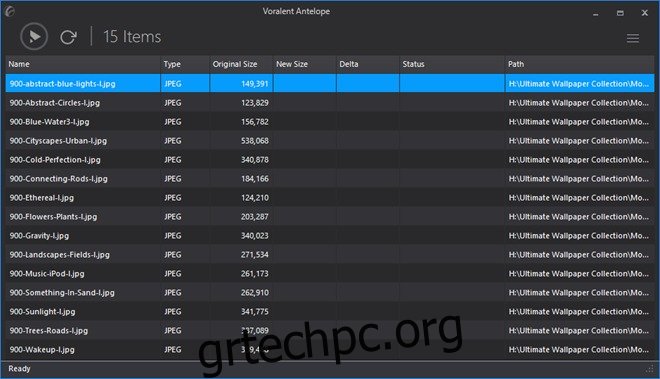Όταν αποθηκεύετε ένα αρχείο εικόνας, είναι εύκολο να αποδεχτείτε απλώς τις προεπιλεγμένες ρυθμίσεις εικόνας και να κάνετε κλικ στο Αρχείο > Αποθήκευση για να λάβετε αυτό που έχει οριστεί από το εργοστάσιο. Αλλά αυτό πιθανώς σημαίνει ότι θα χρησιμοποιείτε πάντα την ίδια συμπίεση αρχείου και αν δεν την έχετε ρυθμίσει στο βέλτιστο επίπεδο, οι τελικές σας εικόνες θα μπορούσαν να καταλήξουν να είναι δέκα φορές μεγαλύτερες από ό,τι πρέπει. Ευτυχώς, η βελτιστοποίηση εικόνας δεν είναι μια ασυνήθιστη ιδέα και διάφορες εφαρμογές σάς επιτρέπουν να συμπιέσετε το μέγεθος των εικόνων σας. Αλλά η εργασία με πολλές εικόνες μπορεί να είναι επίσης κουραστική. Εάν αυτό είναι ένα πρόβλημα που αντιμετωπίζετε συχνά, το Voralent Antelope είναι μια όμορφη εφαρμογή των Windows που προσπαθεί να απλοποιήσει αυτή τη διαδικασία επιτρέποντάς σας να βελτιστοποιήσετε αρχεία JPEG και PNG κατά παρτίδες. Διαθέτει απλή χρήση μεταφοράς και απόθεσης, επιτρέποντάς σας να προσθέτετε εύκολα εικόνες στην εφαρμογή και να τις βελτιστοποιείτε σε ελάχιστο χρόνο.
Η κομψή διεπαφή του Voralent Antelope είναι εύκολη στην πλοήγηση. Κατά την εκκίνηση, μπορείτε να το κατευθύνετε σε μια επιλογή εικόνων (PNG και JPEG, τις δύο μορφές που υποστηρίζει) και μπορεί να τις επανασυμπιέσει όλες γρήγορα με μια ρύθμιση χαμηλότερης ποιότητας. Οι εικόνες μπορούν να προστεθούν με απλή μεταφορά και απόθεση. Μόλις προστεθεί στην εφαρμογή, εμφανίζει ορισμένες σχετικές πληροφορίες εικόνας σχετικά με το στοιχείο, όπως όνομα αρχείου, μορφή, μέγεθος και διαδρομή. Όταν η εικόνα συμπιέζεται, εμφανίζονται επίσης οι νέες τιμές μεγέθους και δέλτα. Για να συμπιέσετε μια εικόνα, μπορείτε να πατήσετε το μεγάλο κουμπί Αναπαραγωγή επάνω αριστερά.
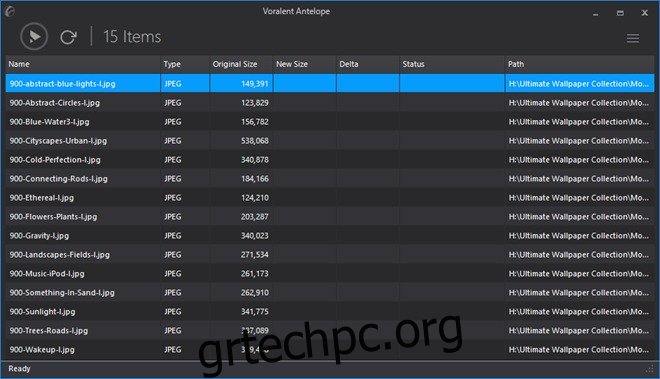
Γενικά, όταν αναζητάτε έναν τρόπο συμπίεσης εικόνων χρησιμοποιώντας λογισμικό τρίτων κατασκευαστών, χρειάζεστε περισσότερο έλεγχο στην έξοδο. Και ευτυχώς, η Voralent Antelope’s δεν απογοητεύει από αυτή την άποψη. Το μενού της πλαϊνής γραμμής διαθέτει πολλές επιλογές που σας επιτρέπουν να καθορίσετε το επίπεδο βελτιστοποίησης όπως σας ταιριάζει. Για παράδειγμα, υπάρχει μια επιλογή “Κατάργηση δεδομένων Exif” από την εικόνα.
Ένα άλλο αξιοσημείωτο χαρακτηριστικό είναι ότι οι ρυθμίσεις βελτιστοποίησης για PNG και JPEG παρέχονται χωριστά, πράγμα που σημαίνει ότι μπορείτε να εργαστείτε και με τους δύο τύπους εικόνων και να τους συμπιέσετε ταυτόχρονα. Για JPEG, μπορείτε επίσης να αλλάξετε τη «Λειτουργία απώλειας» για πρόσθετη μείωση μεγέθους.
Το μόνο πρόβλημα που αντιμετώπισα χρησιμοποιώντας το Antelope είναι ότι γίνονται αλλαγές στις αρχικές εικόνες. Παρόλο που παρέχει την επιλογή δημιουργίας αντιγράφου ασφαλείας των αρχικών εικόνων ως αρχείο BAK, αυτή η επιλογή δεν λειτούργησε για μένα όταν δοκίμασα το πρόγραμμα.
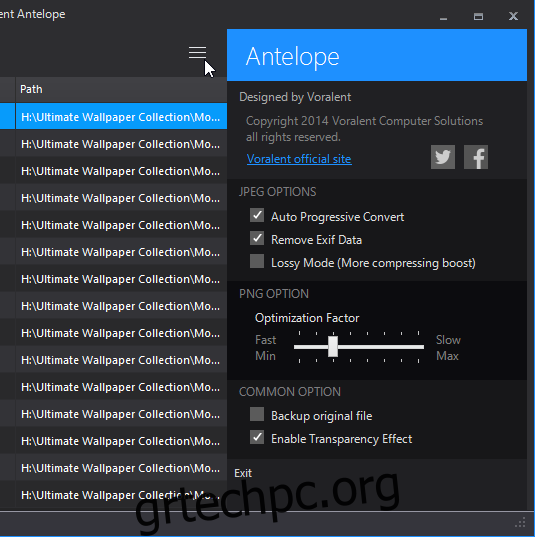
Το Voralent Antelope λειτουργεί σε Windows XP, Windows Vista, Windows 7 και Windows 8.
Κατεβάστε το Voralent Antelope